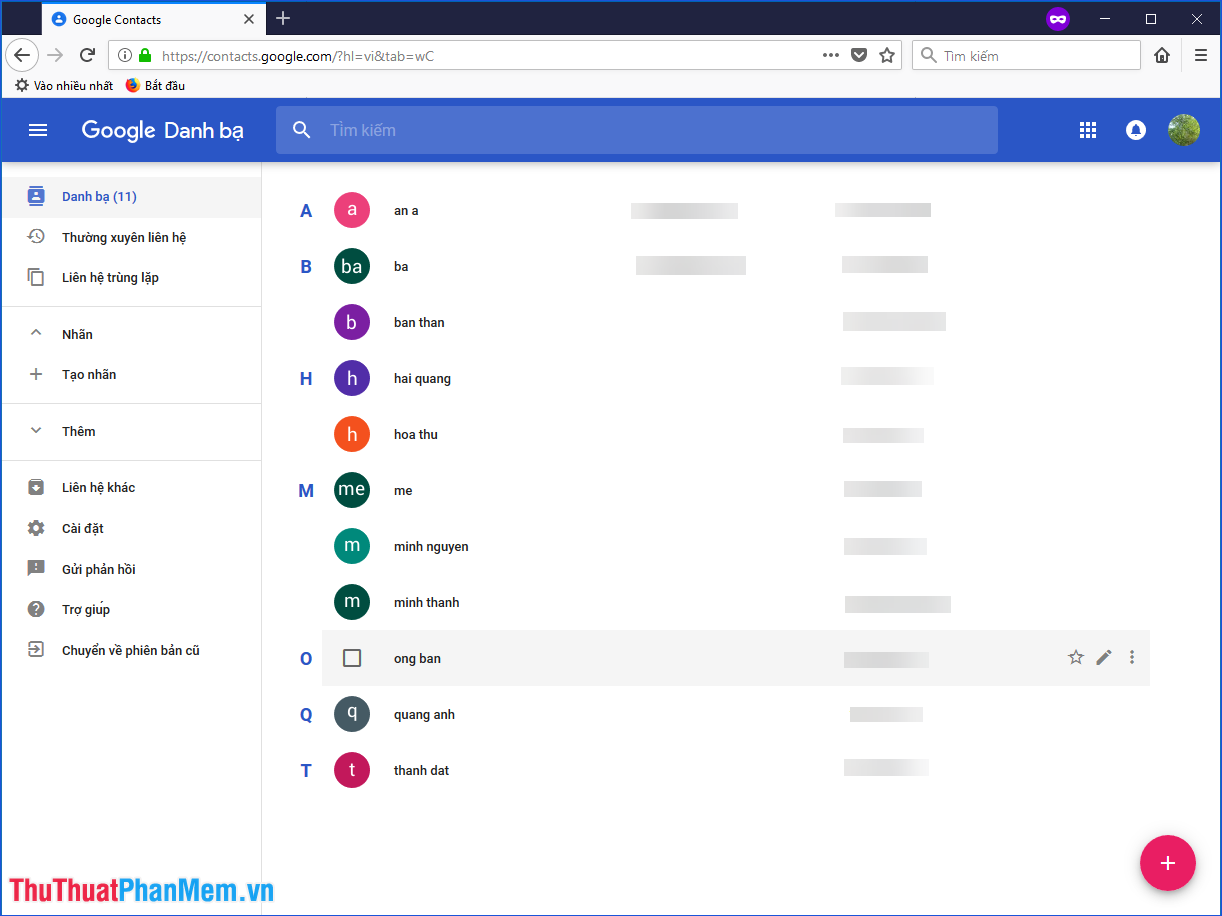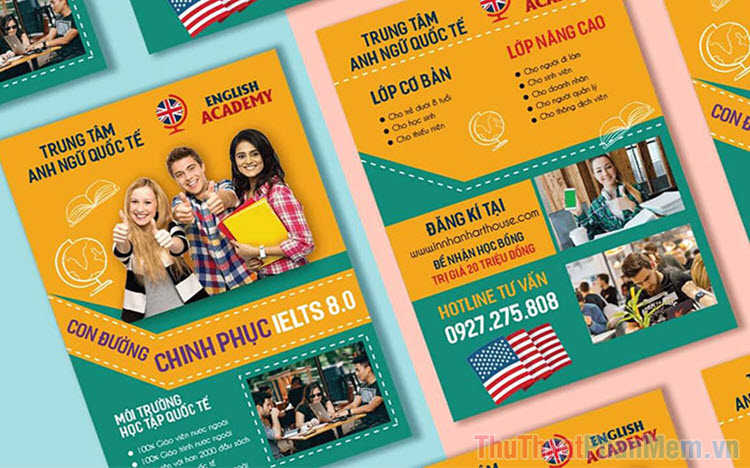Cách lưu ảnh trên máy tính, tải ảnh về máy tính
Mục lục nội dung
Bạn đang muốn tải ảnh về máy tính nhưng chưa biết làm cách nào? Lướt facebook, lướt web có rất nhiều hình ảnh đẹp mà bạn muốn tải về, tải về làm ảnh đại diện cho các trang mạng xã hội, lưu ảnh về để đặt làm hình nền máy tính,... Vậy mời bạn cùng tham khảo các cách lưu ảnh trên máy tính, tải ảnh về máy tính mà ThuThuatPhanMem.vn chia sẻ với bạn dưới đây nhé.
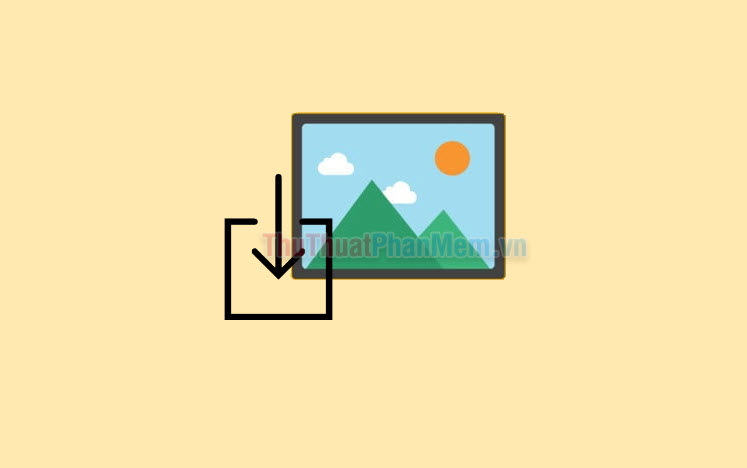
1. Cách lưu ảnh trên máy tính từ Google Hình Ảnh, website
Khi lướt website hay tìm kiếm hình ảnh trên Google hình ảnh, bạn thấy có hình ảnh đẹp và muốn lưu về máy tính của mình. Nếu bạn chưa biết cách tải ảnh về máy tính thì bạn có thể thực hiện theo các bước sau.
Bước 1: Chọn hình ảnh mà bạn muốn tải về máy tính. Nhấn chọn chuột phải vào hình ảnh, trên menu ngữ cảnh, bạn chọn Lưu hình ảnh dưới dạng (Save Image as) hay Lưu hình ảnh thành, Lưu ảnh dưới dạng tùy theo trình duyệt web mà bạn sử dụng.
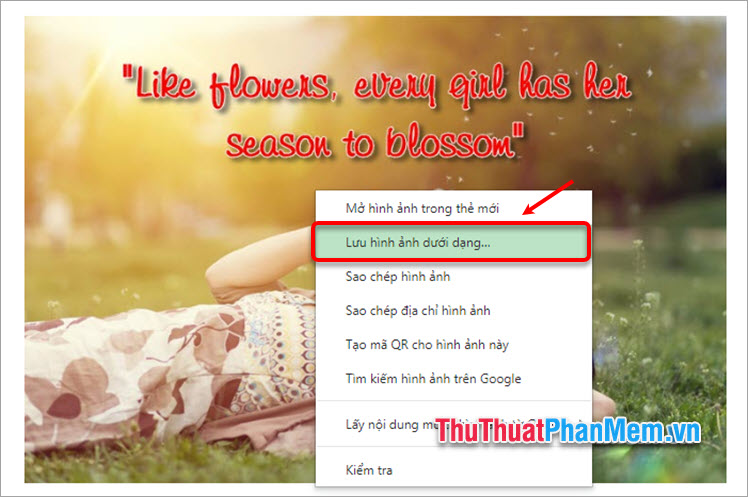
Bước 2: Xuất hiện cửa sổ Save As, bạn chọn đến vị trí lưu hình ảnh trên máy tính mà bạn muốn, sau đó đặt tên ảnh trong phần File name, đổi định dạng ảnh trong phần Save as type. Sau đó nhấn Save để lưu hình ảnh.
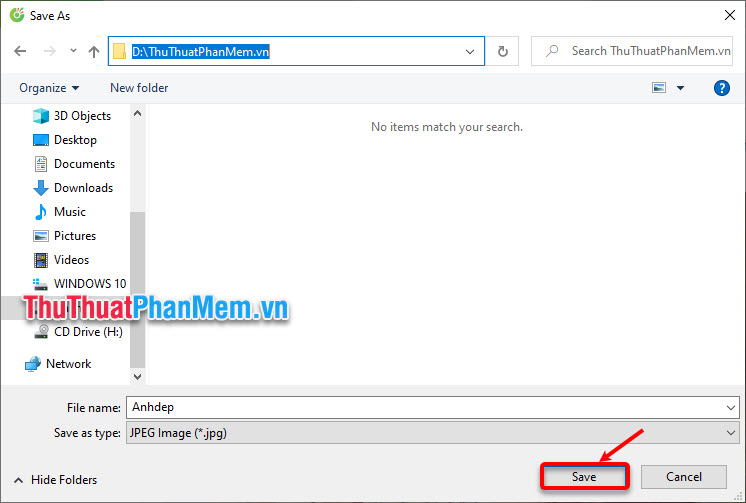
Nếu bạn muốn lưu tất cả hình ảnh trên website về máy tính, thì thay vì bạn lưu thủ công lần lượt hình ảnh như cách trên, bạn có thể thực hiện tải nhiều hình ảnh về máy tính nhanh chóng. Tham khảo hướng dẫn Cách tải hình ảnh hàng loạt trên web về máy tính để lưu nhiều ảnh trên website về máy tính.
2. Cách lưu ảnh trên máy tính khi hình ảnh chỉ cho phép lưu dưới dạng Webp
Thông thường khi bạn lưu ảnh từ website hay trên Google hình ảnh sẽ thực hiện như các bước trên, nhưng nhiều khi bạn chọn Lưu hình ảnh dưới dạng, khi xuất hiện cửa sổ Save As bạn sẽ thấy hình ảnh chỉ được lưu dưới dạng webp, mà không thể lưu dưới dạng hình ảnh, như hình dưới:
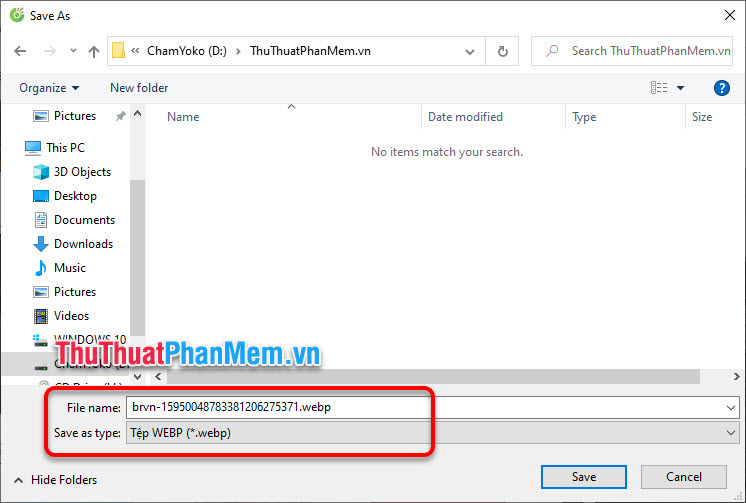
Nếu bạn đang rất cần hình ảnh này, vậy bạn cần sử dụng phần mềm bên thứ 3 hỗ trợ như Snagit Editor, Paint, … để lưu ảnh về máy tính.
Bước 1: Nhấn chuột phải vào hình ảnh đó và chọn Sao chép hình ảnh (Copy Image).
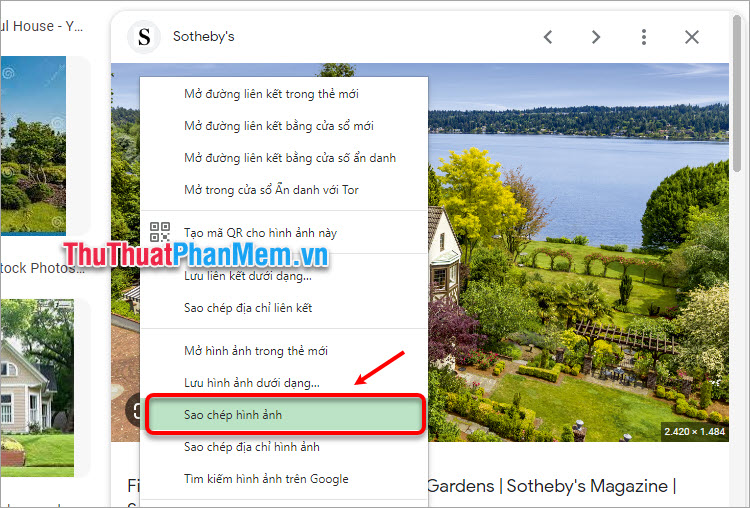
Bước 2: Mở ứng dụng, phần mềm chỉnh sửa ảnh (bài viết này ThuThuatPhanMem.vn sử dụng ứng dụng Paint. Sau đó nhấn tổ hợp Ctrl + V để dán hình ảnh vừa sao chép.
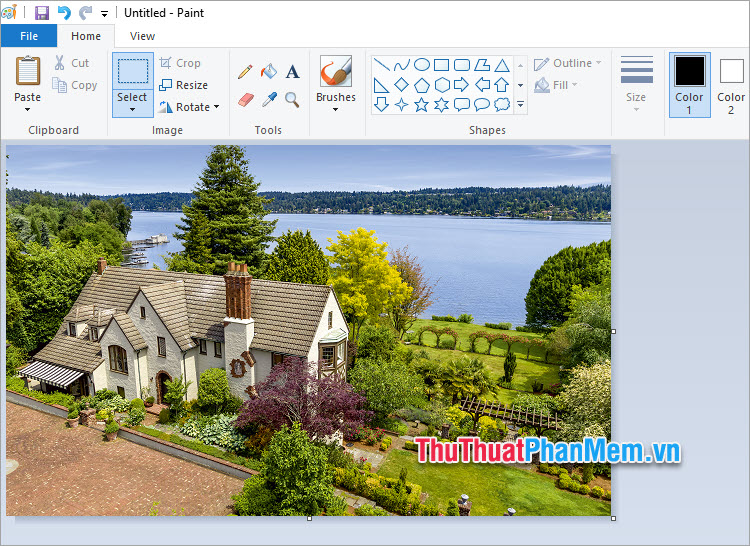
Bước 3: Chọn lưu ảnh File -> Save hoặc tổ hợp Ctrl + S.
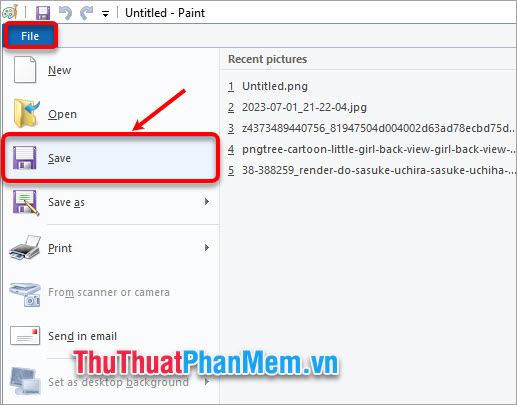
Bước 4: Xuất hiện cửa sổ Save As, bạn chọn vị trí lưu ảnh, tên hình ảnh và định dạng cho hình ảnh tải về, sau đó nhấn Save. Như vậy bạn đã tải ảnh về máy tính thành công.
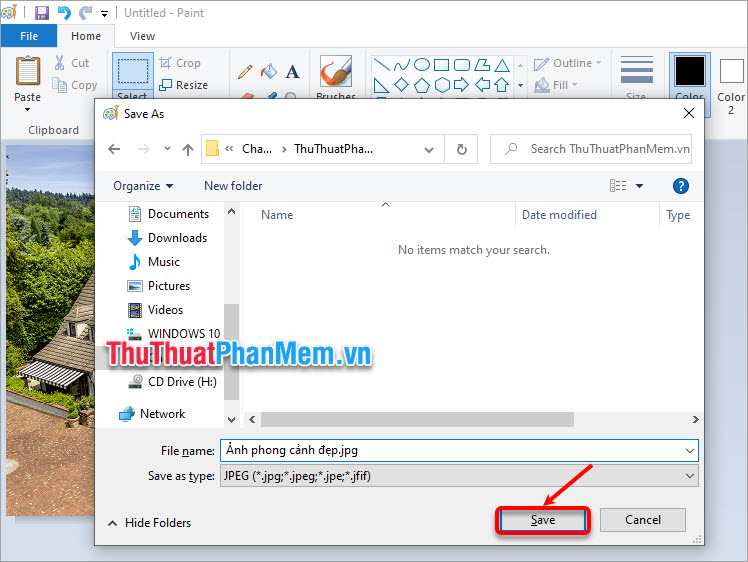
3. Cách lưu ảnh trên máy tính từ Facebook
Các bước để tải ảnh về máy tính từ Facebook:
Bước 1: Tương tự như lưu ảnh trên máy tính từ website, bạn nhấn chuột phải vào hình ảnh muốn tải về máy tính, chọn Lưu hình ảnh dưới dạng.
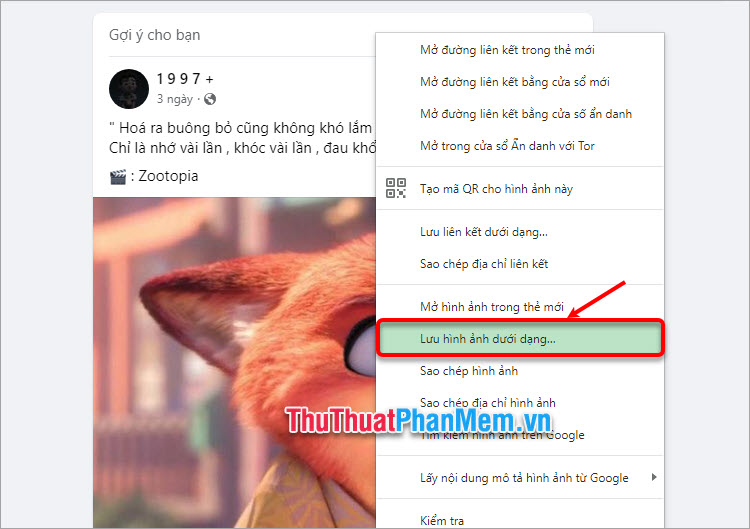
Bước 2: Tại cửa sổ Save As bạn cũng thực hiện chọn vị trí lưu ảnh tải về, đặt tên cho hình ảnh và thay đổi định dạng hình ảnh nếu muốn. Sau đó nhấn Save để lưu ảnh từ facebook về máy tính.
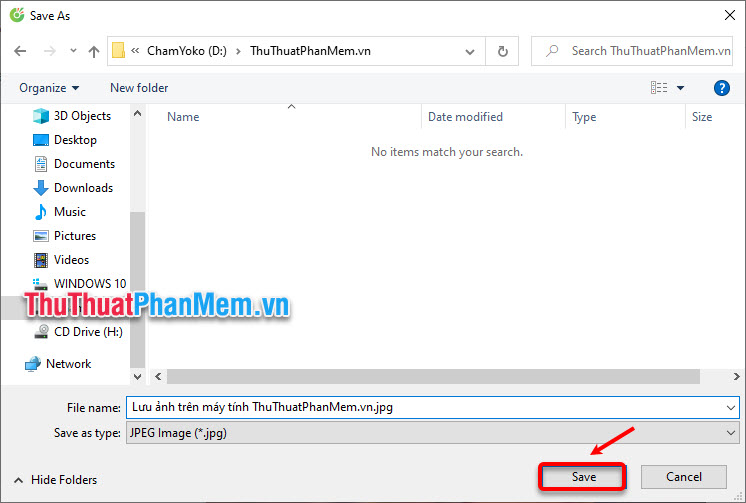
Như vậy bạn đã lưu ảnh trên máy tính từ Facebook một cách dễ dàng và nhanh chóng.
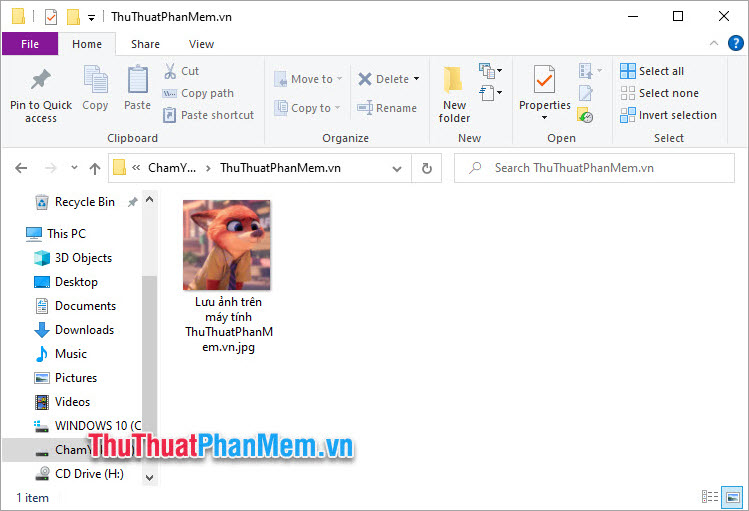
4. Cách lưu ảnh trên máy tính từ Zalo PC
4.1 Lưu ảnh trên máy tính, tải ảnh về máy tính từ Zalo PC
Để lưu ảnh trên Zalo PC bạn chỉ cần nhấn chọn vào hình ảnh muốn lưu và chọn biểu tượng Lưu về máy.
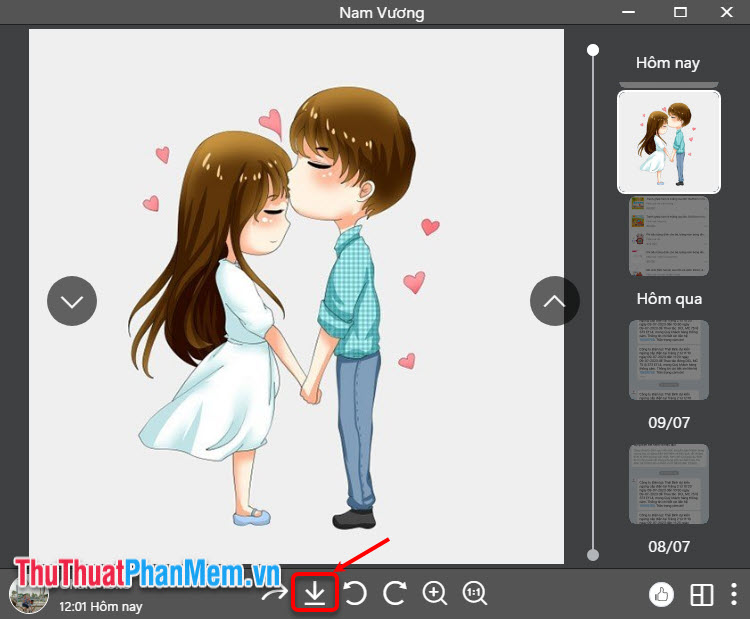
4.2 Tải nhiều hình ảnh trên Zalo về máy tính
Bước 1: Trong phần hội thoại với người mà bạn muốn tải nhiều hình ảnh mà hai người đã chia sẻ, bạn chọn biểu tượng Thông tin hội thoại như hình dưới.
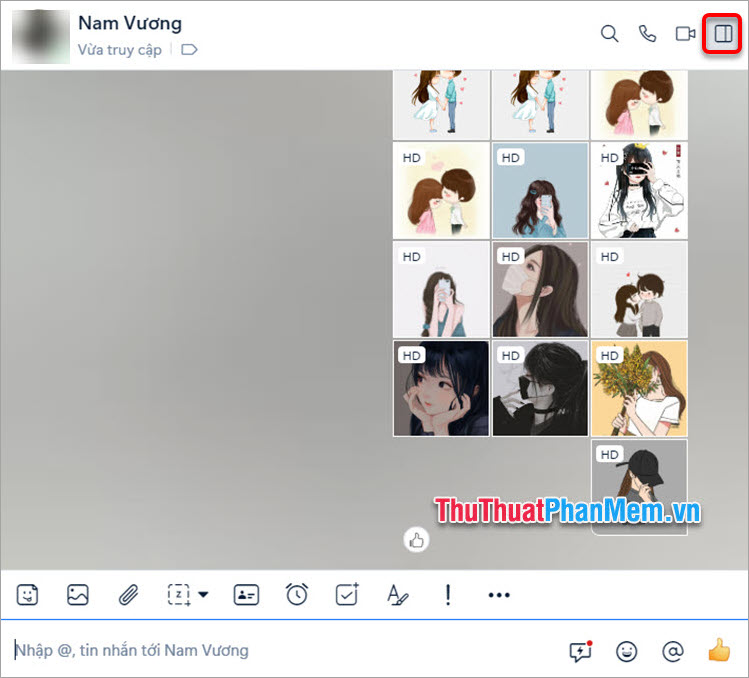
Bước 2: Trong phần Ảnh/Video bạn chọn Xem tất cả để xem các hình ảnh chung.
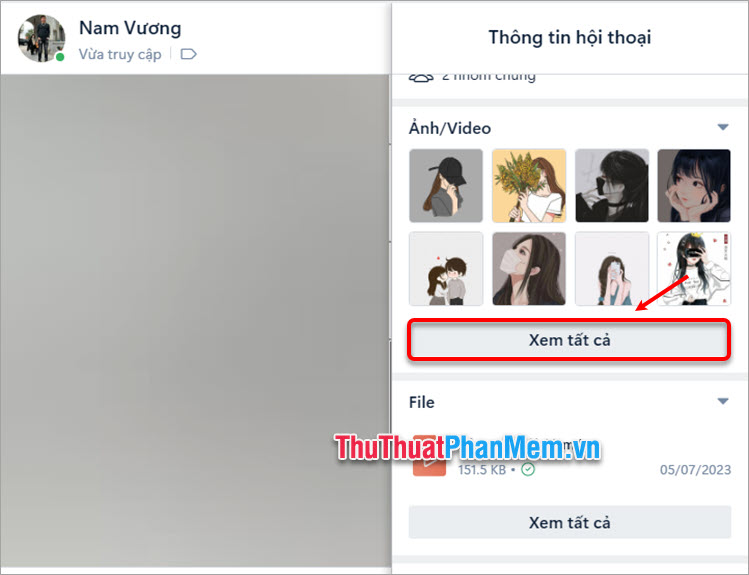
Bước 3: Nhấn vào Chọn.
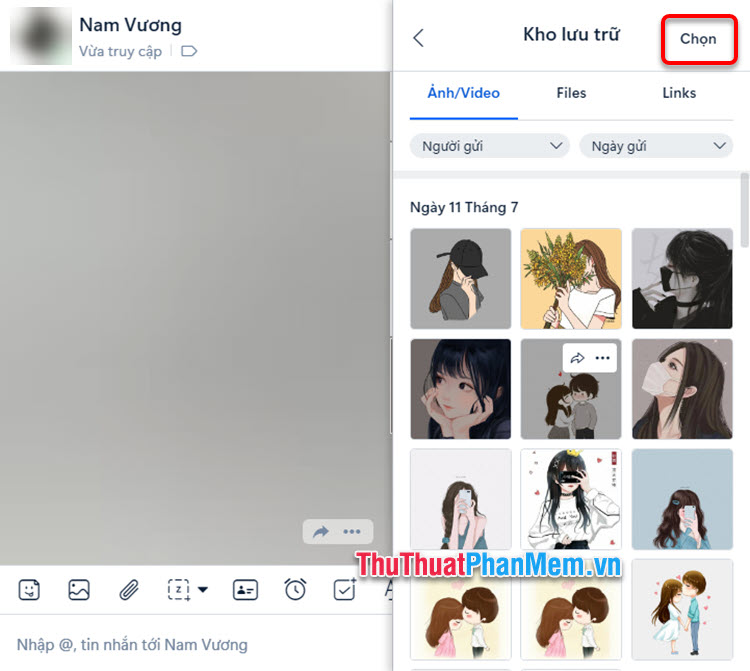
Bước 4: Chọn vào ô tròn trong những hình ảnh mà bạn muốn tải, sau đó nhấn chọn biểu tượng Lưu về máy.
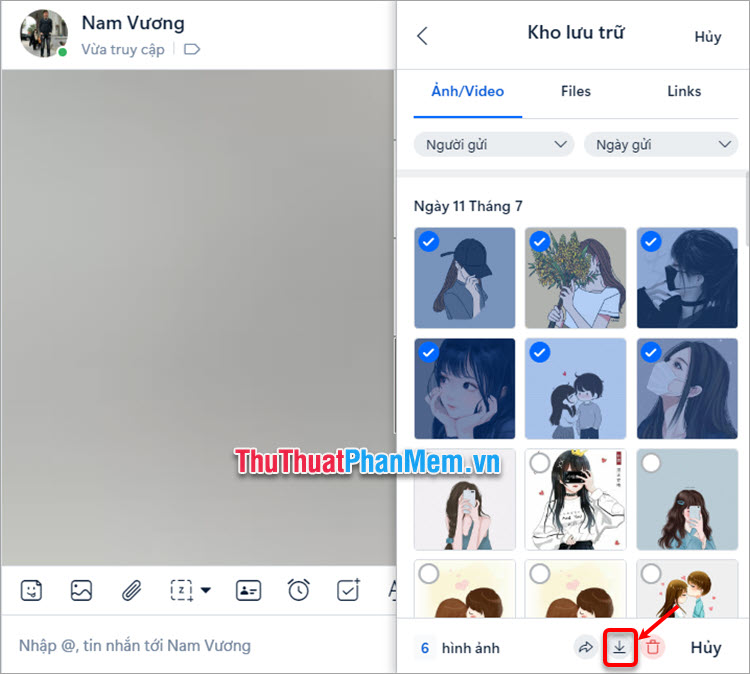
5. Cách lưu ảnh trên máy tính từ Instagram
Với Instagram lại không đơn giản như tải ảnh về máy tính thông thường hay facebook, mà Instagram không hỗ trợ tải ảnh về máy tính. Nếu bạn đang muốn lưu ảnh trên máy tính từ Instagram vậy mời bạn tham khảo các cách tải ảnh Instagram chi tiết trong bài viết Cách tải trên Instagram về máy tính.
6. Cách tải ảnh về máy tính bằng URL
Một cách giúp bạn có thể dễ dàng tải ảnh về máy tính từ facebook, insta, twitter, ... đó chính là tải hình ảnh về máy tính sử dụng URL hình ảnh trên web Savefrom.
Bước 1: Bạn nhấn chuột chọn hình ảnh muốn tải, sau đó sao chép đường dẫn đến ảnh trên thanh địa chỉ.
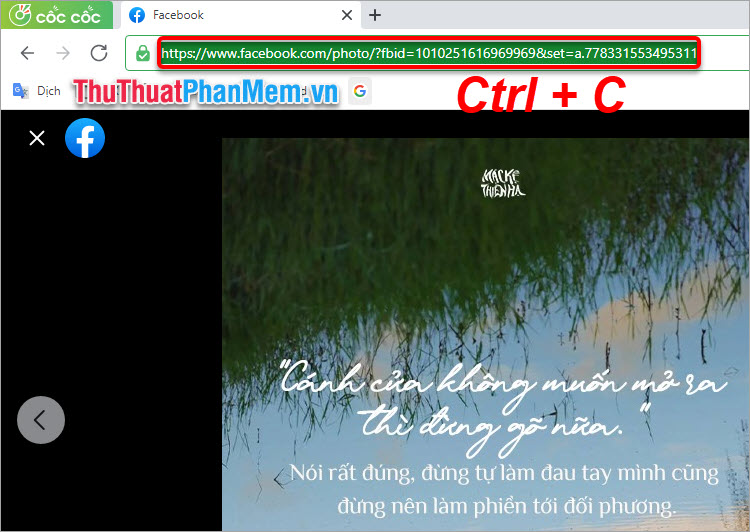
Bước 2: Truy cập vào Savefrom, dán đường dẫn URL vào khung và nhấn Tải về.
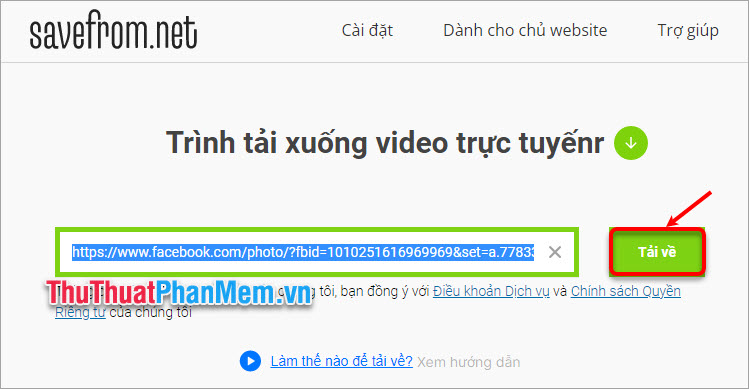
Bước 3: Mất một chút thời gian để web xử lý hình ảnh, sau khi xong trên web sẽ hiển thị hình ảnh theo định dạng, bạn chỉ cần ấn Tải về để lưu hình ảnh về.
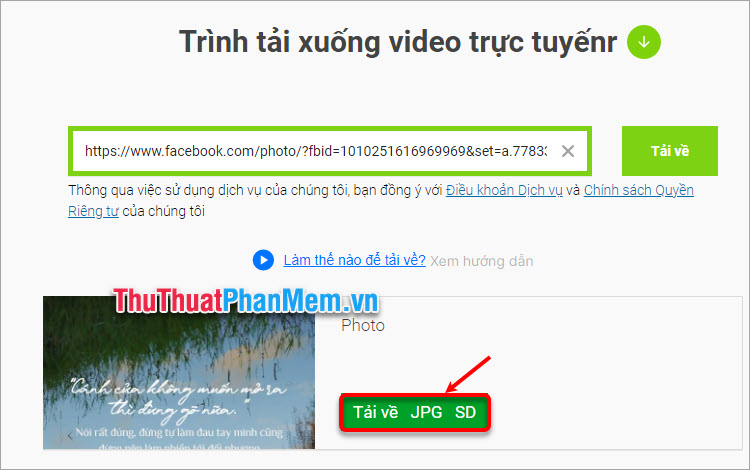
Trên đây ThuThuatPhanMem.vn đã chia sẻ với bạn các cách lưu ảnh trên máy tính, tải ảnh về máy tính từ website, google hình ảnh, các trang mạng xã hội, tải ảnh về máy tính sử dụng url của hình ảnh đó. Hi vọng sau bài viết này, bạn sẽ biết các cách để lưu ảnh về máy tính và có thể tải bất kỳ hình ảnh nào mà bạn muốn về máy tính của mình. Cảm ơn bạn đã quan tâm và theo dõi bài viết này.